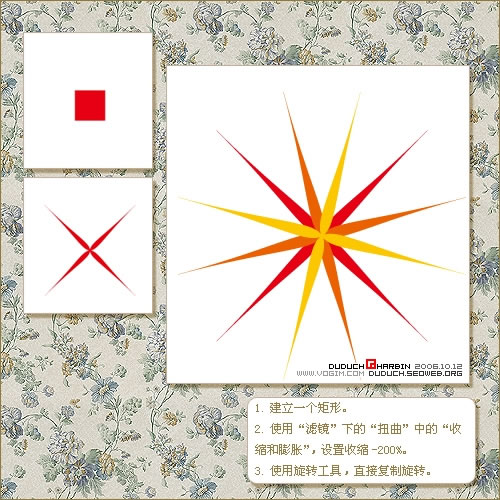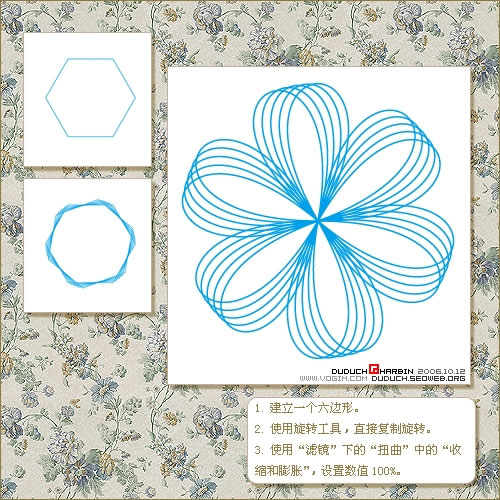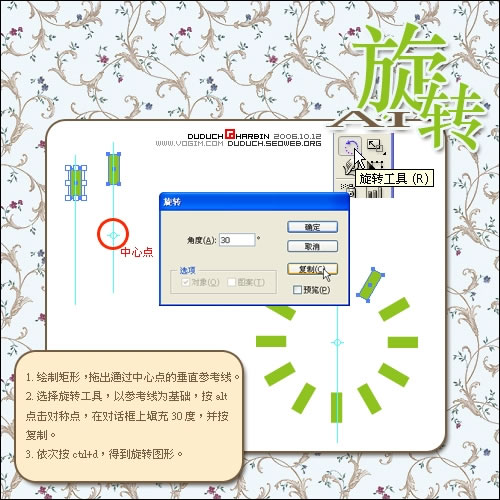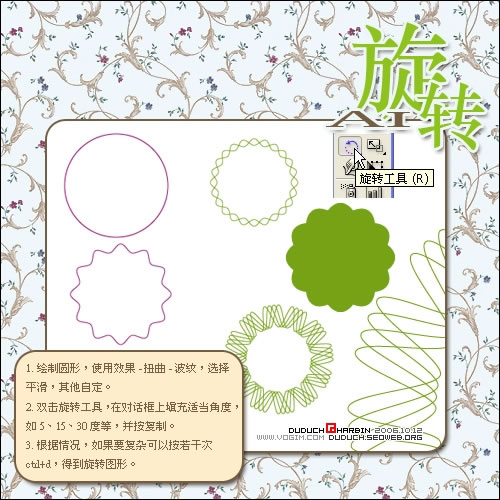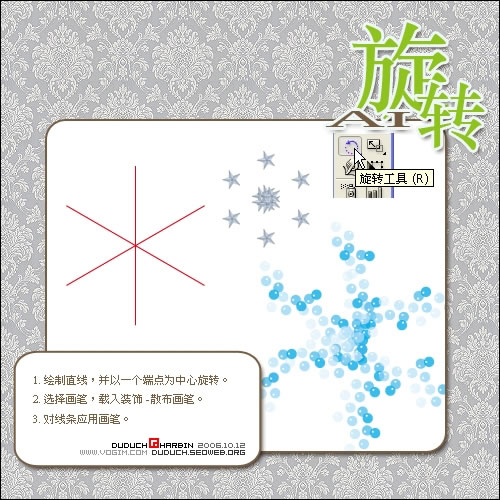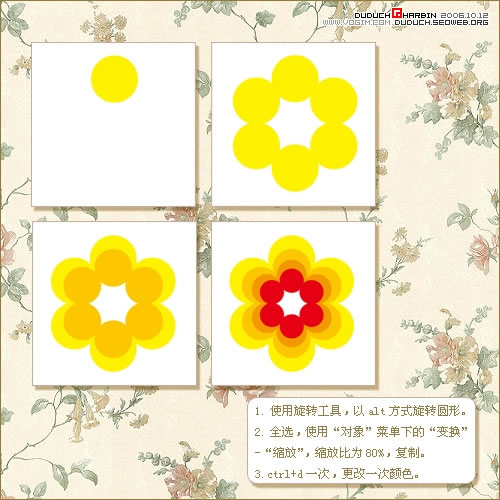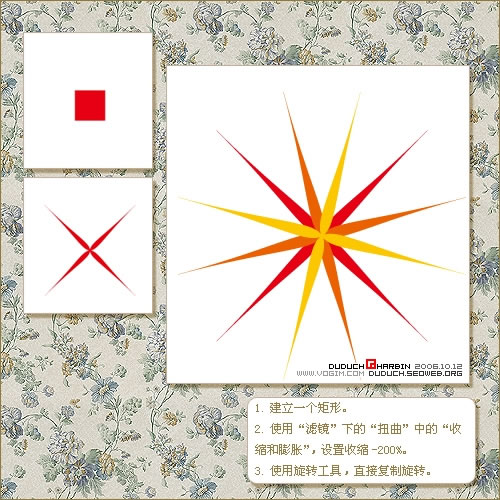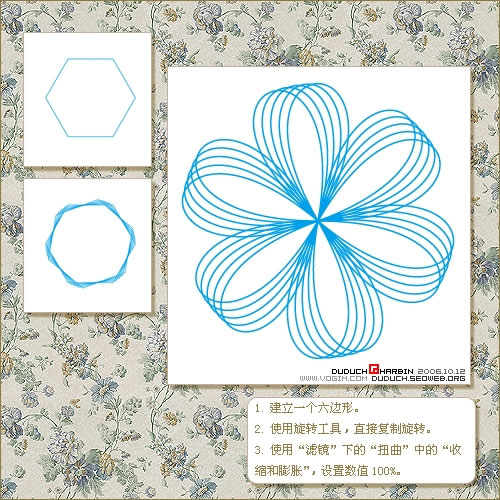嘟嘟虫的话:学过AI的人都一定记得旋转工具,但大部分人都只用它进行简单的旋转工具,殊不知它还能做出很多漂亮的效果。
今天就从最简单的时间刻度开始,大家一起玩转AI的“旋转工具”。
可以采用两种方法去制作时间刻度,这两种方法是其他玩法的基础。
方法1:根据旋转工具的以物体中心为特征的旋转,进行对称物体的旋转复制。
- 绘制矩形,选择后移动,按alt+shift,得到对称对象,松开鼠标;
- 选择一中两个矩形,双击旋转工具,在对话框上填充30度,并按复制;
- 依次按ctrl+d,得到旋转图形。

方法2:毕竟有的时候,要旋转复制的对象不是绝对对称的,因此可以用一个小技巧,让Alt键配合旋转工具一起“转”!
- 选择矩形,拖出通过中心点的垂直参考线;
- 选择旋转工具,以参考线为基础,按alt点击对称点,在对话框上填充30度,并按复制;
- 依次按ctrl+d,得到旋转图形。
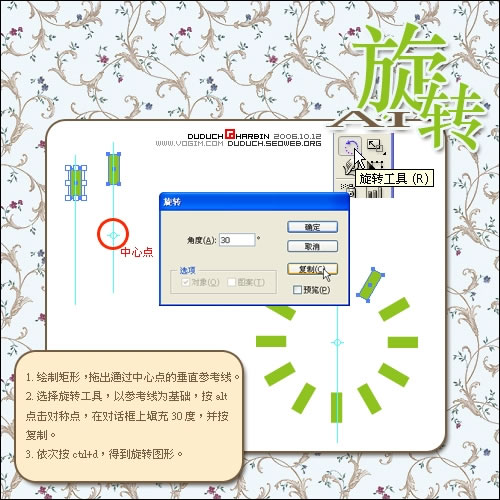
这里是换了一个造型,但过程是一样的。
- 绘制圆形,使用效果—扭曲—波浪,选择平滑,其他自定;
- 双击旋转工具,在对话框上填充适当角度,如5、15、30度等,并按复制;
- 根据情况,如果要复杂可以按若干次crtl+d,得到旋转图形。
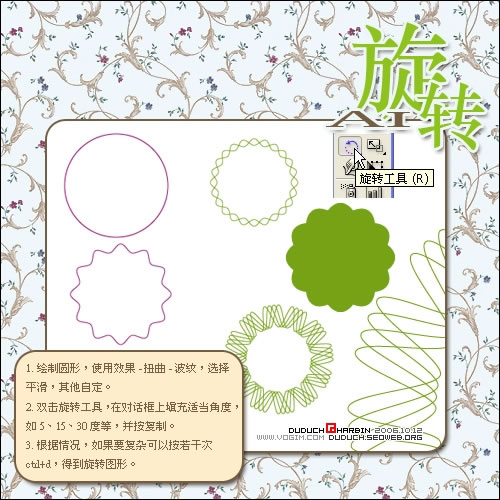
玩法1:旋转后拆了它!

玩法2:瘦身后再旋转

玩法3:成帮结伙一起转!

玩法4:给树枝换个造型
-
绘制直线,并以一个端点为中心旋转;
-
选择画笔,载入装饰—散步画笔;
-
对线条应用画笔
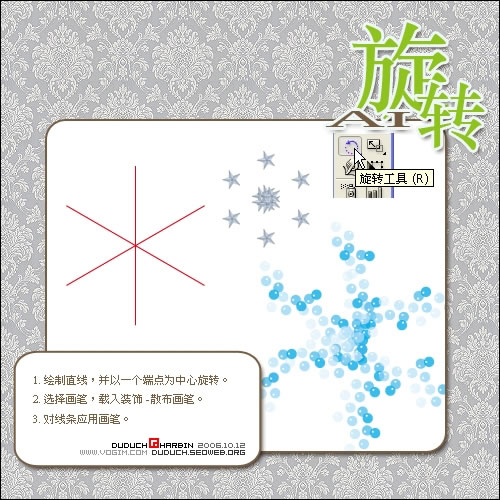
玩法5:旋转后拆拆看!
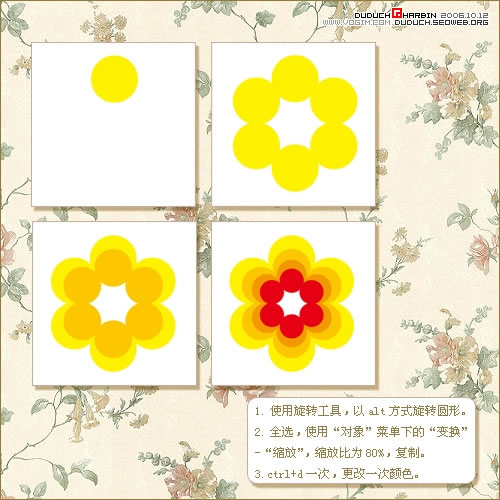
-
建立图形后,全选;
-
按Shift+Ctrl+F9,选择“分割”;
-
把组拆分后,为小块上色。

玩法6:前后大变身!